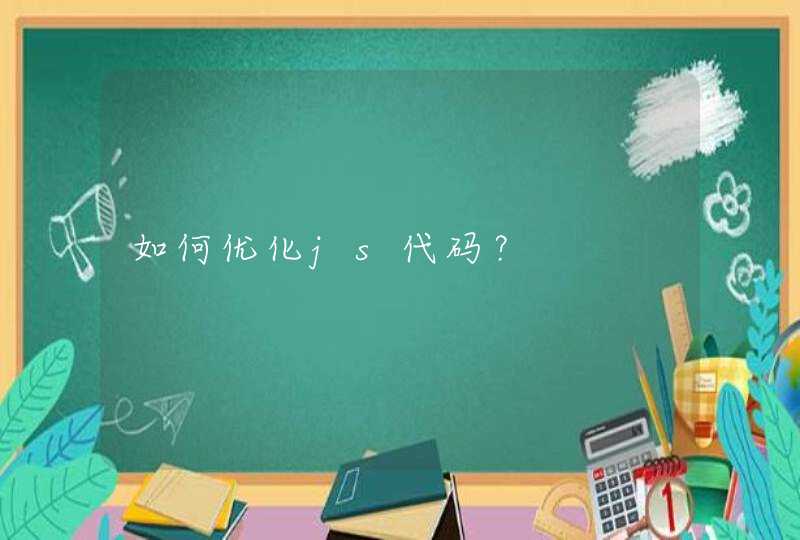1、需要改文字的图片,先用鼠标移拖到桌面,打开方式为“画图”,右键点一下图片,点击“编辑”。用PS软件处理免费。PS软件的版本很多,修改图片上的文字只需用工具箱中的基础工具,所以只要电脑上能成功安装的PS版本,都可以解决修改图片文字的问题。
1、需要改文字的图片,先用鼠标移拖到桌面,打开方式为“画图”,右键点一下图片,点击“编辑”。
2、看到图中有“蔚蓝天空”四个字,本次对这四个字进行修改,点击“橡皮擦”工具,把这几个抹掉,是不是此区域就变白色了呢,没事,接下来还要操作呢。
3、白色当然不好看,用鼠标点击框中“颜色选取器”,在图中吸(只需点一下)和原来一致的颜色。
4、再点击框中有个色桶的标志,是“填充”,点一下白色的位置,颜色就协调了。
5、这个完成后,需要打入字了,点击一下“A”,然后点击原来的字同样的位置。
6、输入了一个“xxxxx”的文字,颜色和原来的相同即可,点击下空白处,虚线框消失7、保存图片,除了改动了字,其他地方完全一样,修改完毕。
1、在计算机上打开ps软件后,单击顶部菜单栏中的“文件”菜单。在弹出选项中,选择“打开”。
2、然后转到本地文件夹,找到要修改文本的图像,选择它并打开它。
3、打开需要修改的图像后,您需要删除一些原因的文本。在这种情况下,请在左侧的工具列表中选择“复制图章工具”。
4、选择仿制图章工具后,按住图像文本附近的Alt键进行采样,然后使用鼠标单击要删除的文本。
5、删除一些文本后,单击文本工具T,根据要修改的文本的排列选择水平文本工具。
6、使用鼠标拉出要添加文本的所选文本区域,然后键入要修改的文本。
7、输入文本后,调整添加文本的字体和大小,最好与原始文本相同,以便可以协调整个图像上的所有文本。
8、修改完成后,单击文本菜单,然后弹出选项设置菜单,选择适当的存储方法。